Como instalar o servidor de correio postal no Ubuntu 16.04 e 14.04
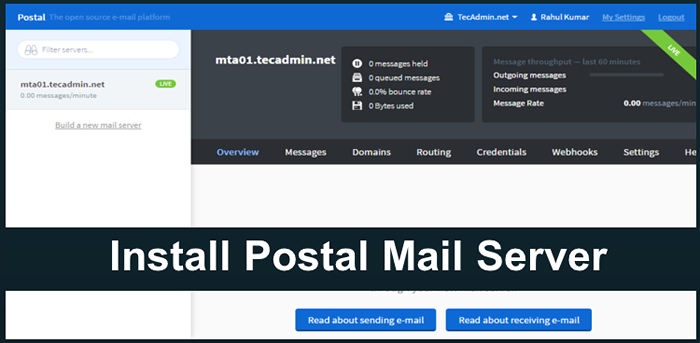
- 4654
- 1308
- Mrs. Christopher Okuneva
Postal é um servidor de correio completo e totalmente em destaque para uso por sites e servidores da Web. Postal pode ser uma alternativa melhor de SendGrid, MailChimp, Mailgun e outros servidores SMTP semelhantes. Você pode hospedar facilmente o servidor de correio postal no seu sistema e usá -lo como servidor SMTP para enviar e -mails de aplicativos, e -mails em massa, boletins etc. Este tutorial ajudará você a instalar o Postal Mail Server no Ubuntu 16.04 e 14.04 LTS. Você também pode tentar o mesmo Debian e Linuxmint e compartilhar seus comentários nos comentários.
Pré -requisitos
Para instalação do servidor de correio postal em seu sistema, você deve ter os seguintes pré -requisitos instalados no seu sistema. Este tutorial o ajudará a instalá -los.
- Ruby 2.3 ou superior
- Servidor de banco de dados MySQL ou Mariadb
- Servidor RabbitMQ
- Nó.JS (para compilação JavaScript)
- Git (para acessar o repositório)
Etapa 1 - Instale pacotes básicos
Primeiro, comece com as instalações iniciais do pacote em seu sistema. Use os comandos abaixo para instalar o servidor de banco de dados Git, MariadB (MySQL) e o Nginx Web Server com outras dependências.
$ sudo apt-get install python-software-properties software-properties-common $ sudo apt-get install git nginx mariadb-server edifício-essencial libmysqlclient-dev
Etapa 2 - Instale o nó.JS
Agora, instale os nodejs mais recentes em seu sistema. Use os seguintes comandos para instalar o NodeJS 7 no seu sistema ou visite este tutorial para instalar a versão mais recente disponível.
$ curl -sl https: // Deb.Sodesource.com/setup_7.x | sudo -e bash -$ sudo apt -get install nodejs
Etapa 3 - Instale o Ruby 2.3
Depois de instalar o nó.js, instale o ruby versão 2.3 ou superior versão em seu sistema. Primeiro use os seguintes comandos para adicionar PPA Ruby Languege em seu sistema.
$ sudo apt-add-repository ppa: brightbox/ruby-ng -y $ sudo apt-key adv--recv.Ubuntu.com: 80 0xf1656f24c74cd1d8
Agora, use os comandos abaixo para instalar o Ruby 2.3 no sistema.
$ sudo apt-get update $ sudo apt-get install -y ruby2.3 Ruby2.3-Dev
Etapa 4 - Instale o servidor RabbitMQ
Você também precisa instalar o servidor RabbitMQ em seu sistema para mensagens. Use os seguintes comandos Ativar pacotes Erlang PPA.
$ wget https: // pacotes.Erlang-Solutions.com/erlang-solutions_1.0_All.Deb $ sudo dpkg -i erlang -solutions_1.0_All.Deb
Também ativar o PPA do servidor RabbitMQ em seu sistema.
$ Echo 'Deb http: // www.RabbitMQ.com/ Debian/ Testing Main '| sudo tee/etc/apt/fontes.lista.D/RabbitMQ.Lista $ wget -o- https: // www.RabbitMQ.com/rabbitmq-release-sinalizador.ASC | Sudo Apt-Key Add -
Agora, você pode instalar o pacote do servidor RabbitMQ no seu sistema usando o seguinte comando. Isso também instalará todas as suas dependências.
$ sudo apt-get update $ sudo apt-get install erlang erlang-nox rabbitmq-server
Etapa 5 - Crie banco de dados em MySQL
Primeiro, crie um banco de dados no seu servidor MySQL, também crie um usuário de banco de dados para acessar o banco de dados com o servidor de correio postal. Além disso, adicione uma concessão que permita que o Postal gerencie todos os bancos de dados que são prefixados com postal-.
$ mysql -u root -p Enter senha: ******* mysql> conceda tudo em 'postal'.* Para 'postal'@'127.0.0.1 'identificado por "passw0rd"; MySQL> conceda tudo em 'Postal-%'.* Para 'postal'@'127.0.0.1 'identificado por "passw0rd"; mysql> privilégios de descarga;
Etapa 6 - Crie RabbitMQ VirtualHost
Nesta etapa, adicione um virtualhost no servidor RabbitMQ e crie uma conta de usuário para acessá -la com o aplicativo.
$ rabbitmqctl add_vhost /postal $ rabbitmqctl add_user postal passw0rd $ rabbitmqctl set_permissions -p /postal postal ".*"".*"".*"
Etapa 7 - Instale o servidor de correio postal
Neste ponto, você concluiu todos os requisitos para instalação postal. Vamos começar com a criação do usuário para configuração postal. Crie uma conta chamada Postal com o seguinte comando.
$ sudo useradd -r -m -d/opt/postal -s/bin/bash postal $ sudo setcap 'cap_net_bind_service =+ep'/usr/bin/ruby2.3
Agora, clone o código -fonte postal no github usando o seguinte comando. E adicione um link suave do arquivo binário postal em/usr/bin/diretório para acessar o comando globalmente.
$ sudo -i -u clone postal git https: // github.com/ath/postal/opt/postal/app $ ln -s/opt/postal/app/bin/postal/usr/bin/postal
Para configurar o Postal, você precisar. Instale os dois:
$ sudo gem install procodile monter
Agora, mude para o usuário postal e complete todas as instalações com os seguintes comandos.
$ su - pacote postal postal/opt/postal/app/fornecedor/pacote $ postal inicialize -config $ postal inicialize $
Etapa 8 - Crie usuário de administrador postal
Agora execute o usuário do usuário postal para criar uma conta do primeiro administrador postal. Esta conta será usada mais recente para fazer login no painel do Potal.
$ Postal Make-User Postal User Creator Digite as informações necessárias para criar um novo usuário postal. Esta ferramenta geralmente é usada apenas para criar seu usuário de administrador inicial. Endereço de e-mail: [Email Protected] Nome: Rahul Sobrenome: Kumar Senha inicial :: *********** O usuário foi criado com o endereço de e-mail [Email Protected]
Etapa 9 - Verifique o status de corrida postal
Nesta fase, você tem um servidor postal em execução. Para garantir que tudo esteja funcionando corretamente, use o seguinte comando. Você encontrará os seguintes 5 serviços lá. Verifique se todos os serviços estão em estágio de corrida.
$ status postal
A saída de comando será como abaixo.
Procodile versão 1.0.16 APLICAÇÃO RAOTE/OPT/Postal/App Supervisor PID 28022 Iniciado 2017-05-16 18:41:53 +0530 || Web || Quantidade 1 || Pacote de comando Exec puma -c config/puma.RB || RESPONDECIMENTO 5 A cada 3600 segundos || Reiniciar o modo usr1 || Caminho de log Nenhum especificado || Endereço/porta Nenhum || => web.1 Running 18:41 PID: 28028 RESPANSAÇÕES: 0 PORT:- Tag:- || trabalhador || Quantidade 1 || Pacote de comando Exec Rake Postal: Trabalhador || RESPONDECIMENTO 5 A cada 3600 segundos || Reiniciar o termo de início do modo || Caminho de log Nenhum especificado || Endereço/porta Nenhum || => Trabalhador.1 Correndo 18:41 PID: 28030 RESPANSAÇÕES: 0 PORT:- Tag:- || CRON || Quantidade 1 || Pacote de comando Exec Rake Postal: Cron || RESPONDECIMENTO 5 A cada 3600 segundos || Reiniciar o termo-start || Caminho de log Nenhum especificado || Endereço/porta Nenhum || => cron.1 Correndo 18:41 PID: 28032 RESPANSAÇÕES: 0 PORT:- Tag:- || smtp || Quantidade 1 || Pacote de comando Exec Rake Postal: SMTP_SERVER || RESPONDECIMENTO 5 A cada 3600 segundos || Reiniciar o modo usr1 || Caminho de log Nenhum especificado || Endereço/porta Nenhum || => smtp.1 Running 18:41 PID: 28034 RESPANCIOS: 0 PORT:- Tag:- || Requeuer || Quantidade 1 || Pacote de comando Exec Rake Postal: Requeuer || RESPONDECIMENTO 5 A cada 3600 segundos || Reiniciar o termo-start || Caminho de log Nenhum especificado || Endereço/porta Nenhum || => Requeuer.1 Running 18:41 PID: 28036 RESPATOS: 0 PORT:- Tag:-
Etapa 10 - Configure o nginx para postal
Postal fornece um arquivo de configuração nginx. Basta copiar este arquivo para o seu servidor nginx. Você pode simplesmente substituir o arquivo de configuração nginx padrão ou criar um novo arquivo.
$ cp/opt/postal/app/recursos/nginx.cfg/etc/nginx/sites-disponível/inadimplente
O padrão postal funciona apenas com SSL. Portanto, crie um SSL autoassinado para acessar o painel postal ou você pode obter um certificado válido gratuito da Let's Crypt.
$ sudo mkdir/etc/nginx/ssl/$ sudo cd/etc/nginx/ssl/$ openssl req -x509 -nodes -Newkey RSA: 4096 -Keyout Postal.Chave -out Postal.Crt
Finalmente, recarregue o servidor web nginx.
$ sudo serviço nginx recarregar
Agora acesse seu servidor com https. Você vai obter tela de login do painel postal. Digite os detalhes da conta do administrador criados na etapa 8.
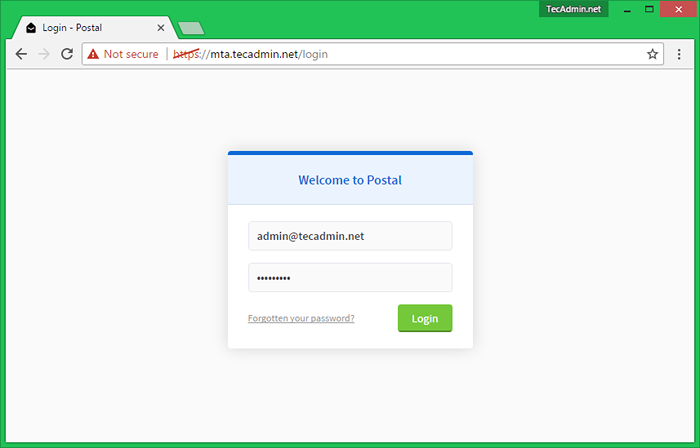
Etapa 11 - Configurar o painel postal
Neste ponto, você tem um servidor postal em execução. Agora você precisa configurar isso para enviar e -mails. Primeiro, você precisa entender a configuração. Existem três partes principais
- Organização => Você pode criar várias organizações, por exemplo, uma organização para um cliente.
- Contas do servidor de email => Cada organização pode ter várias contas de servidor de correio. Você pode mantê -los no modo de desenvolvimento ou de desenvolvimento. Para por exemplo, uma organização pode atribuir um servidor de correio a cada equipe de produção.
- Domínios => Cada servidores de email pode ter vários domínios. Lembre -se de que o postal aceitará e -mails do endereço para domínios adicionados aqui e verificados.
Criar organização
Então, vamos criar sua primeira organização após o login. Clique em Criar o botão da primeira organização. Digite o nome da organização e o nome curto na caixa de entrada.
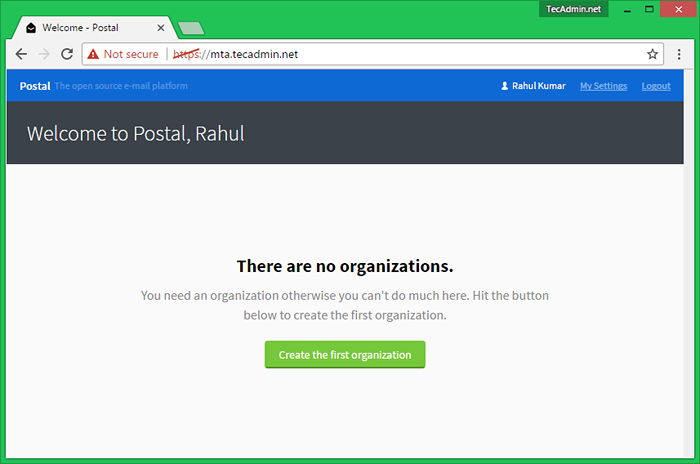
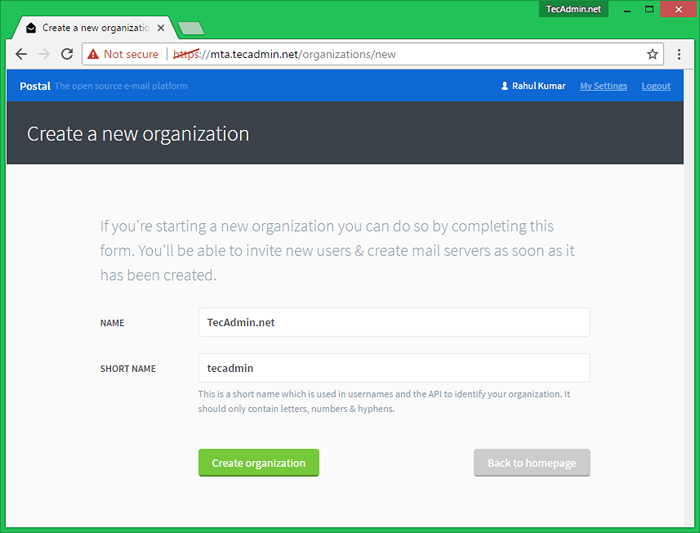
Construir servidor de correio
Você será alterado automaticamente para a organização recém -criada, agora clique em Build Your First Mail Server Button. Insira o nome do seu servidor de correio, nome curto e modo do servidor de correio. Existem dois tipos de modo disponível
- Live => Os e -mails funcionarão corretamente e alcançados para o destino.
- Desenvolvimento => Os e -mails enviados serão exibidos no painel postal, mas eles não são entregues aos usuários finais
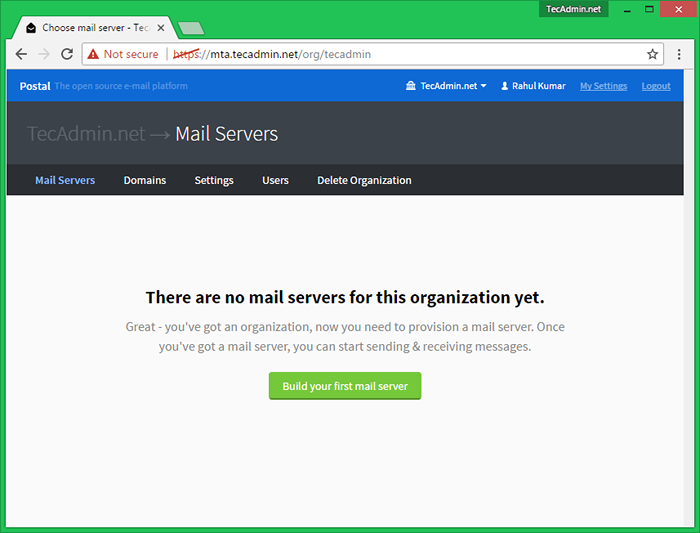
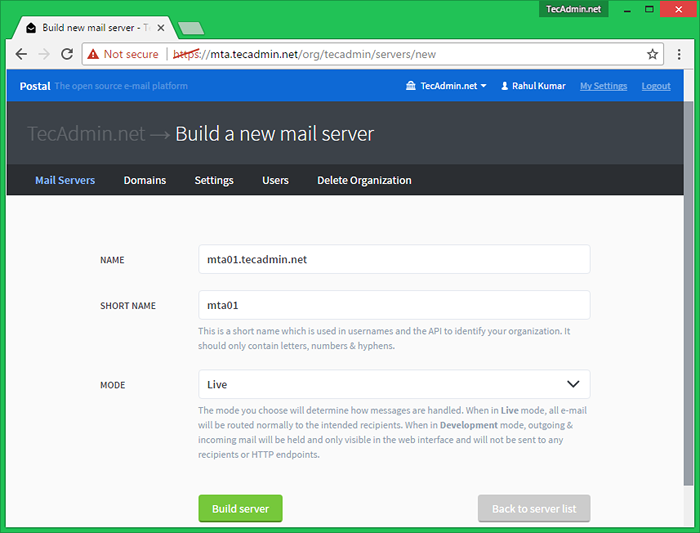
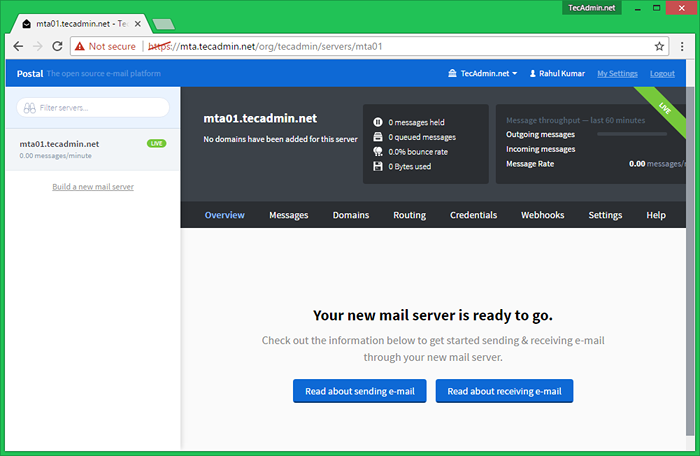
Adicionar domínios
Agora adicione seu primeiro domínio do qual você precisa enviar e -mails. Isso mostrará as configurações do DNS necessárias para atualizar para o domínio adicionado. Atualize todas as configurações no servidor DNS e complete esta etapa.
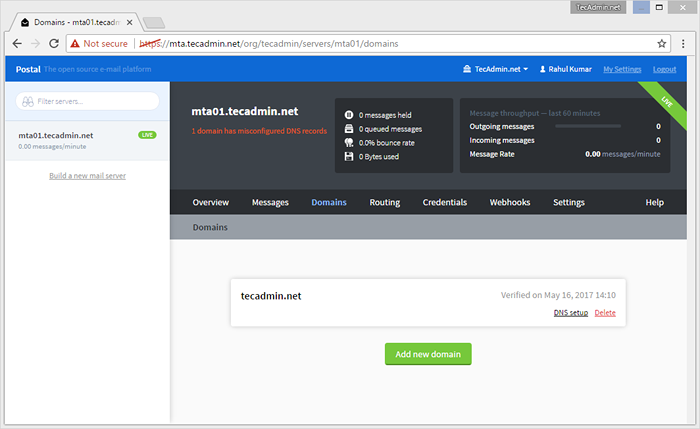
Crie credenciais
Você também precisa criar credenciais para o seu servidor de correio. Existem dois tipos de criação de criação.
- Smtp => Essas credenciais serão necessárias para enviar e -mails através do protocolo SMTP, por exemplo, comando linux e -mail, phpmailer etc.
- API => Estes são necessários para enviar e -mails através da API HTTP.
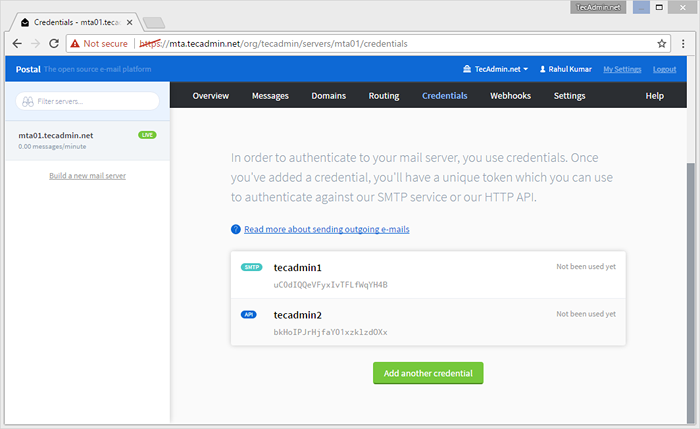
Etapa 12 - Testando Postal com Cliente
Postal fornece suas bibliotecas de clientes para várias linguagens de programação. Baixe a biblioteca necessária do link abaixo e teste a configuração.
https: // github.com/ath

